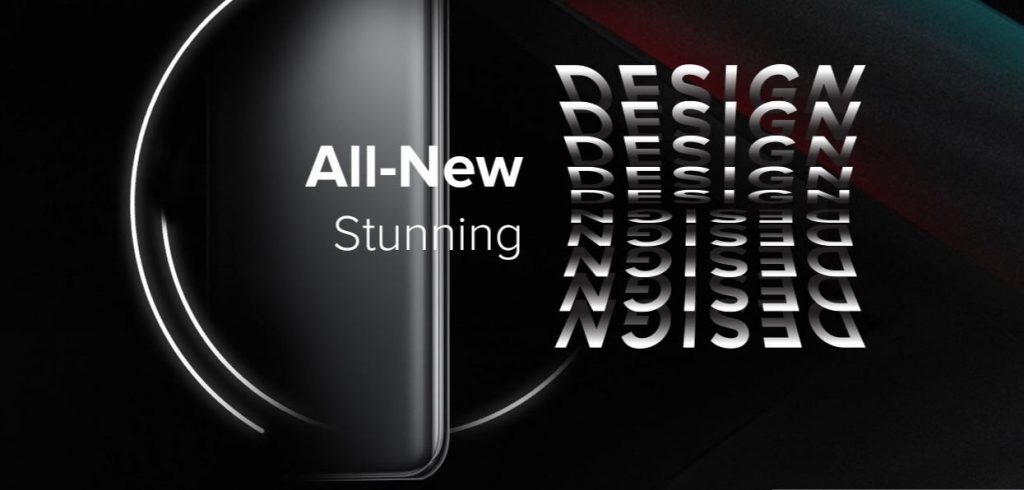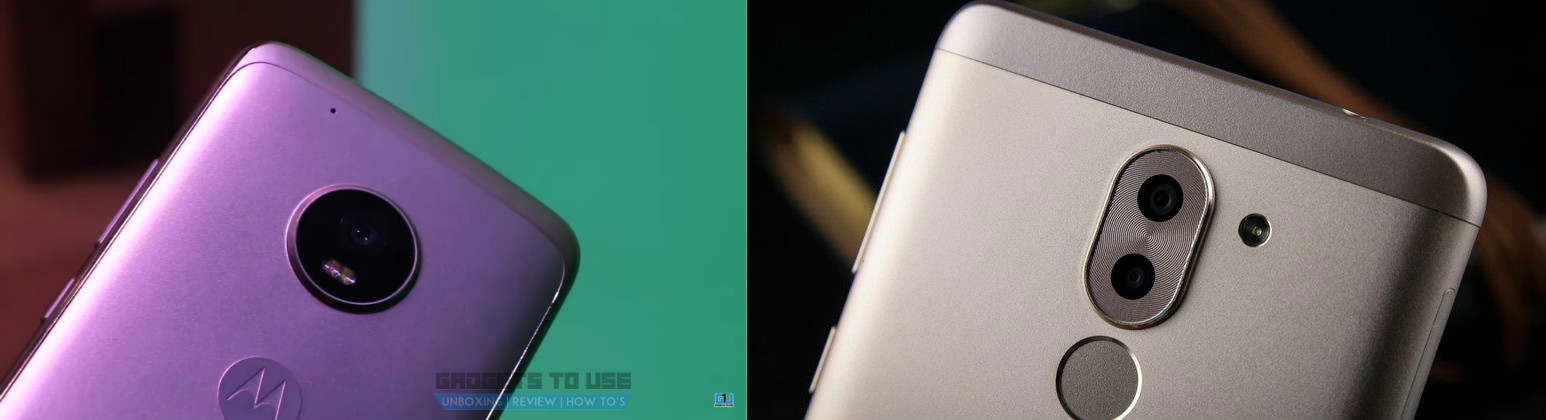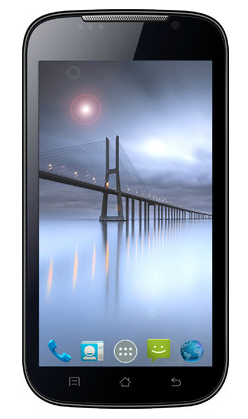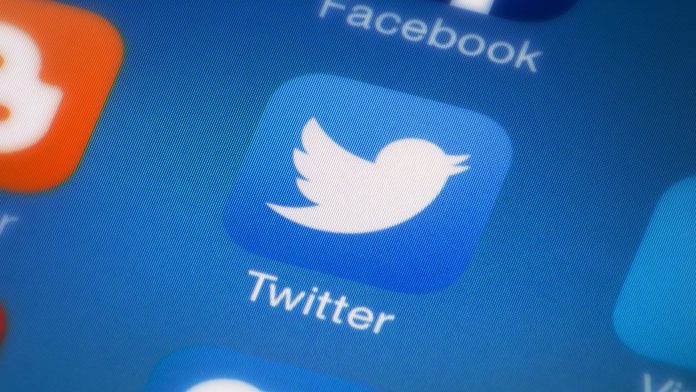Všichni milují časosběrné video. Většina smartphonů dnes přichází s touto funkcí zabudovanou, a pokud ne, vždy se dá stáhněte si aplikaci střílet tato skvělá videa. Ale víte, že můžete také převést již nahrané video na časosběrné video? Některé z těchto aplikací přicházejí s touto funkcí. Tady vám tedy řekneme tři způsoby, jak převést vaše běžná videa na časosběrná videa. S vašimi fotografiemi můžete také vytvářet taková videa. Přečtěte si podrobnosti!
Přečtěte si také | 3 způsoby, jak převést jakékoli video na zpomalené video v systému Android
Převeďte běžná videa na časosběrná videa
Obsah
Máte dvě možnosti, jak pořídit časosběrné video - buď nahrát časosběrné video právě teď, nebo převést běžné video na časosběrné video.
Chcete-li převést již zaznamenané video na časosběrné video, můžete použít počítač nebo mobilní telefon. Pojďme si zde promluvit o všech metodách.
Převeďte na časosběrné video na ploše
Většina softwaru pro střih videa pro stolní počítače je vybavena integrovanou funkcí pro převod standardního videoklipu na časosběrný film.
Pokud však hledáte bezplatný a snadno použitelný software, je pravděpodobně nejlepší volbou Microsoft Hperlapse Pro, který je k dispozici pro Windows a macOS. Pokud ji ještě nemáte, stáhněte si ji zde.
Stáhněte si Microsoft Hyperlapse Pro
1. Po stažení nainstalujte software do počítače a spusťte jej.

2. Klikněte na „Nový“ a vyberte videosoubor z počítače.
jak získat vlastní zvuky oznámení pro Android
3. Po importu klikněte v nabídce nástrojů nahoře na „Další“.

4. Na stránce „Nastavení“ můžete změnit rychlost videa v části „Řízení rychlosti“.

5. Klikněte znovu na „Další“ a bude zpracován.
kde najít skryté aplikace na iphone

Poté můžete video uložit kliknutím na ikonu „Uložit jako“ z výše uvedených možností.
Všimněte si, že stejně jako většina ostatních bezplatných nástrojů bude mít vaše video upravené z Hyperlapse vodoznak a abyste jej mohli odstranit, budete si muset koupit produktový klíč.
Převeďte na časosběrné video v mobilu
Aplikace Microsoft Hyperlapse je opět nejlepší mobilní aplikací, která dokáže zaznamenat časosběr a převést stávající videa na časosběr.
Stáhněte si Microsoft Hyperlapse Mobile
1. Po spuštění aplikace, která má rozložení na šířku, uvidíte dvě možnosti - import nebo záznam. Vybrat Importujte stávající video vyberte video z telefonu.

2. Nyní klikněte na tlačítko „zkontrolovat doprava“ a video importujte.

3. Zde se zobrazí video převedené rychlostí 4x. Chcete-li, aby to bylo ještě rychlejší, můžete přetáhnout jezdec na obrazovce na pravou stranu.

4. Klikněte znovu na tlačítko „zkontrolovat doprava“ a vaše časosběrné video se uloží.

V bezplatné verzi nebudete moci vodoznak odstranit.
Vytvořte časosběrné video online
Existují některé webové stránky, které vám umožňují změnit rychlost videa online. Jednou z těchto služeb je Kapwing, která vám umožní udělat časosběrné video změnou jeho rychlosti pomocí jednoho z jeho nástrojů. Jak to použít:
1. Navštivte web Kapwing a vyhledejte nástroj pro změnu rychlosti videa nebo můžete přímo přejít na tuto adresu URL - https://www.kapwing.com/tools/change-video-speed

2. Nyní klikněte na 'Nahrát' nebo můžete také vložit adresu URL, pokud chcete změnit video nahrané někde online.
3. Otevře se editor videa a tam na pravé liště nabídky uvidíte 'Rychlost' mimo jiné možnosti.
proč mi amazon prime účtoval 1 dolar

4. Klikněte na ikonu '+' ikona pod možností rychlosti a zvýší rychlost videa, aby bylo časosběrné. Můžete si vybrat až 4x rychlost.
5. Nakonec klikněte na 'Vývozní' k dokončení úkolu.

6. Poté budete muset počkat několik sekund, než si budete moci stáhnout finální video kliknutím na „Stáhnout“.
Pokud se nezaregistrujete, web zanechá svůj vodoznak na konečném videu. Zajímavé je, že Kapwing také umožňuje pořizovat jakékoli video také zpomaleně.
Bylo několik způsobů, jak převést běžná videa na časosběrná videa. Další tipy a triky najdete naladěno!
Komentáře na FacebookuMůžete nás také sledovat pro okamžité technické novinky na adrese zprávy Google nebo pro tipy a triky, recenze chytrých telefonů a gadgetů, připojte se GadgetsToUse Telegram Group nebo se přihlaste k odběru nejnovějších videí GadgetsToUse Youtube Channel.